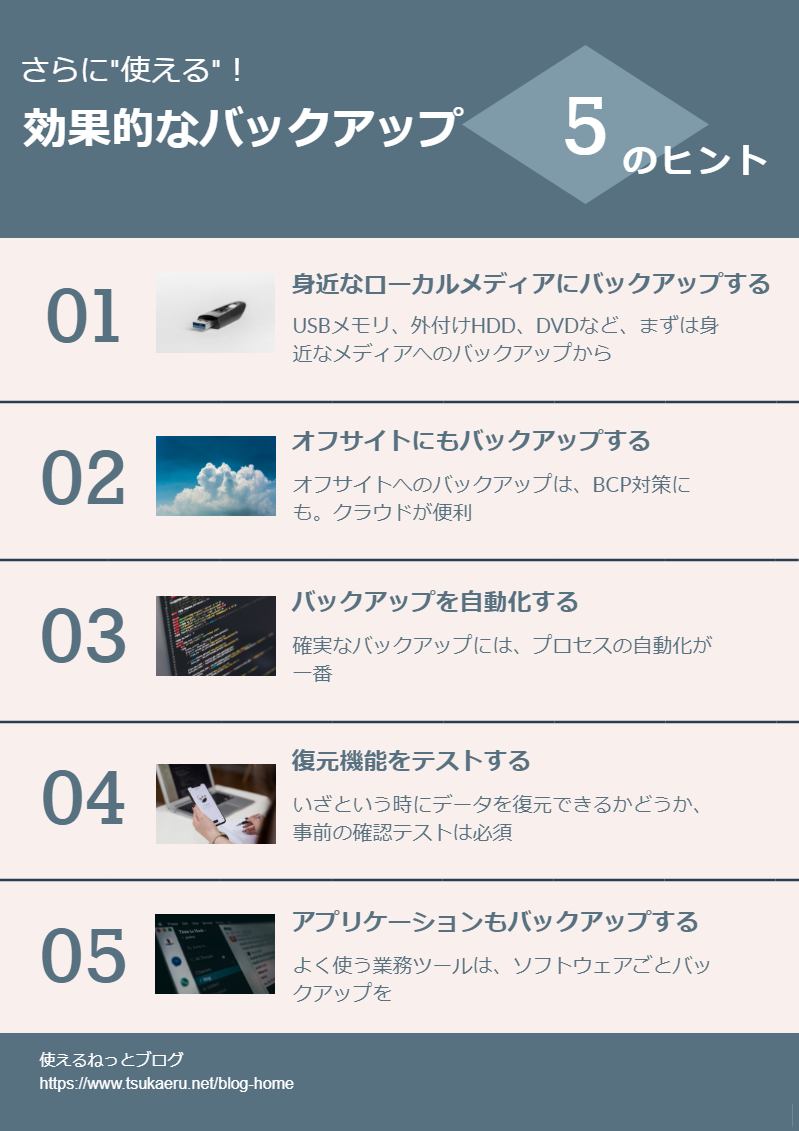皆さんの会社では、どんなふうにバックアップを行っていますか? バックアップは、ちょっと工夫することで、ずっと効果的なものになります。今日は、さらに”使える”バックアップにするための5つのヒントをご紹介しましょう。
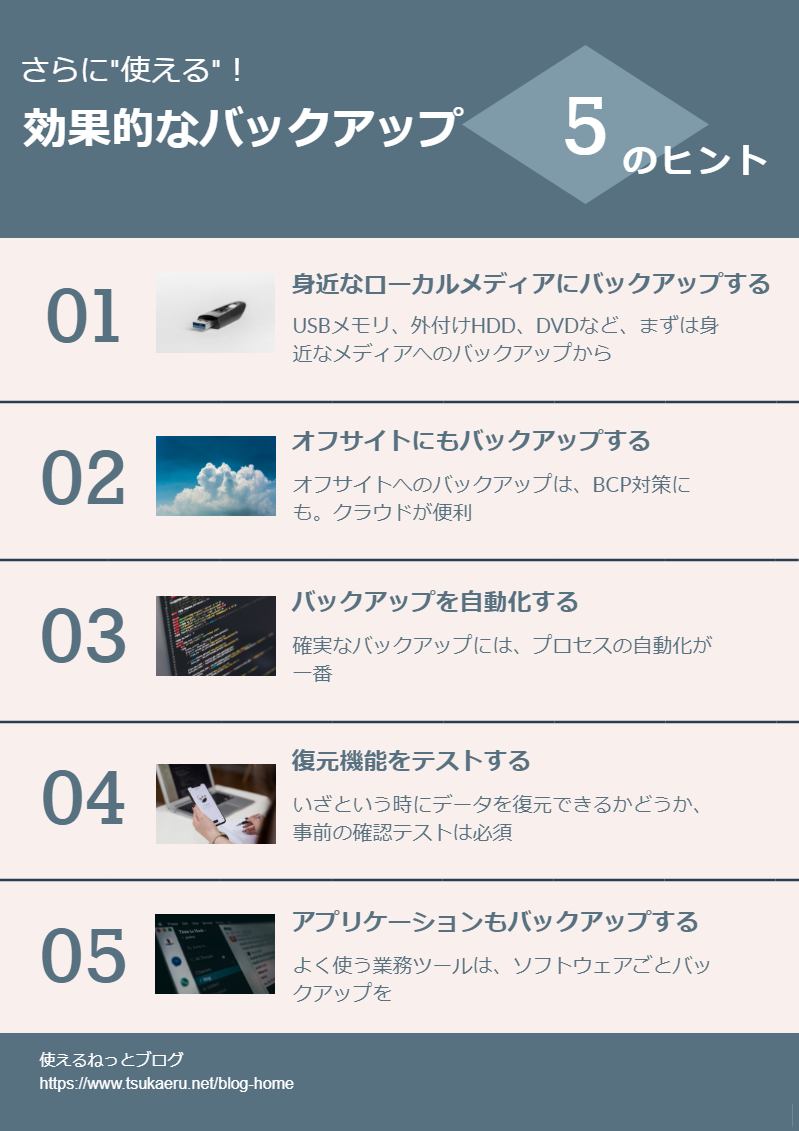
①身近なローカルメディアにバックアップする
もし定期的なバックアップを取っていないなら、今すぐバックアップを始めるべきです。バックアップ先は、USBメモリ、外付けHDD、DVDなど、すぐに揃えられる身近なローカルメディアで大丈夫。こうした手軽なローカルバックアップには、何かあったときすぐ簡単にファイルを復旧できるというメリットがあります。
②オフサイトにもバックアップする
すでにローカルバックアップを実施しているのであれば、ぜひ同時に、オフサイトへのバックアップも検討してみてください。会社とは離れた別の場所にもバックアップを取ることで、リスクが分散でき、BCP対策にもなります。オフサイトのバックアップには、クラウドバックアップサービスを活用するのが、一番手軽です。
③バックアップを自動化する
バックアップソフトウェアの中には、決まった時間に自動でバックアップを行ってくれるものがあります。使えるねっとの「使えるクラウドバックアップ」も、自動バックアップ機能を搭載したバックアップソリューションのひとつ。自動化すれば、バックアップをうっかり忘れてしまうなんてことはありませんし、面倒な手間も省けます。
④復元機能をテストする
「データが消えてしまったからバックアップソフトで復元しようと思ったら、肝心の復元機能がうまく機能しなかった……」というケースが、実は少なくありません。新しいバックアップソフトを導入したら、最低でも一度、復元機能を使って正しくデータを復元できるかどうか、テストしてみることをおすすめします。
⑤アプリケーションもバックアップする
ファイルやフォルダのバックアップをするのは当たり前ですが、さらに一歩進んで、よく使う業務ツールをアプリケーションごとバックアップすると、より効果的です。「パソコンが壊れたから新しいPCにファイルを復元したのだけれど、いつも使っているソフトウェアのインストールディスクを紛失してしまって、困った……」なんてことも、アプリケーションごとバックアップしていれば防げます。
使えるクラウドバックアップなら、アプリ・ファイル・フォルダ・ユーザー設定などを含めて、OSごと丸ごとバックアップ。ハード故障に備えて、完全なシステムイメージからどのハードウェアにでも復元することができ、OSやアプリケーションの再インストールが一切不要です。ぜひ皆さんも、使えるクラウドバックアップで、安心・完全・低コストなバックアップを体感してみてくださいね。
使えるクラウドバックアップの詳細はこちら
お問い合わせはこちらからお気軽に!